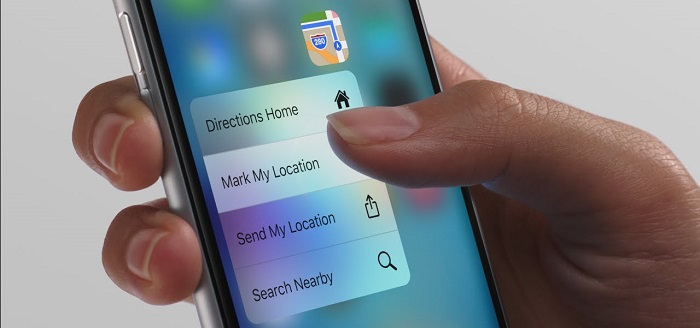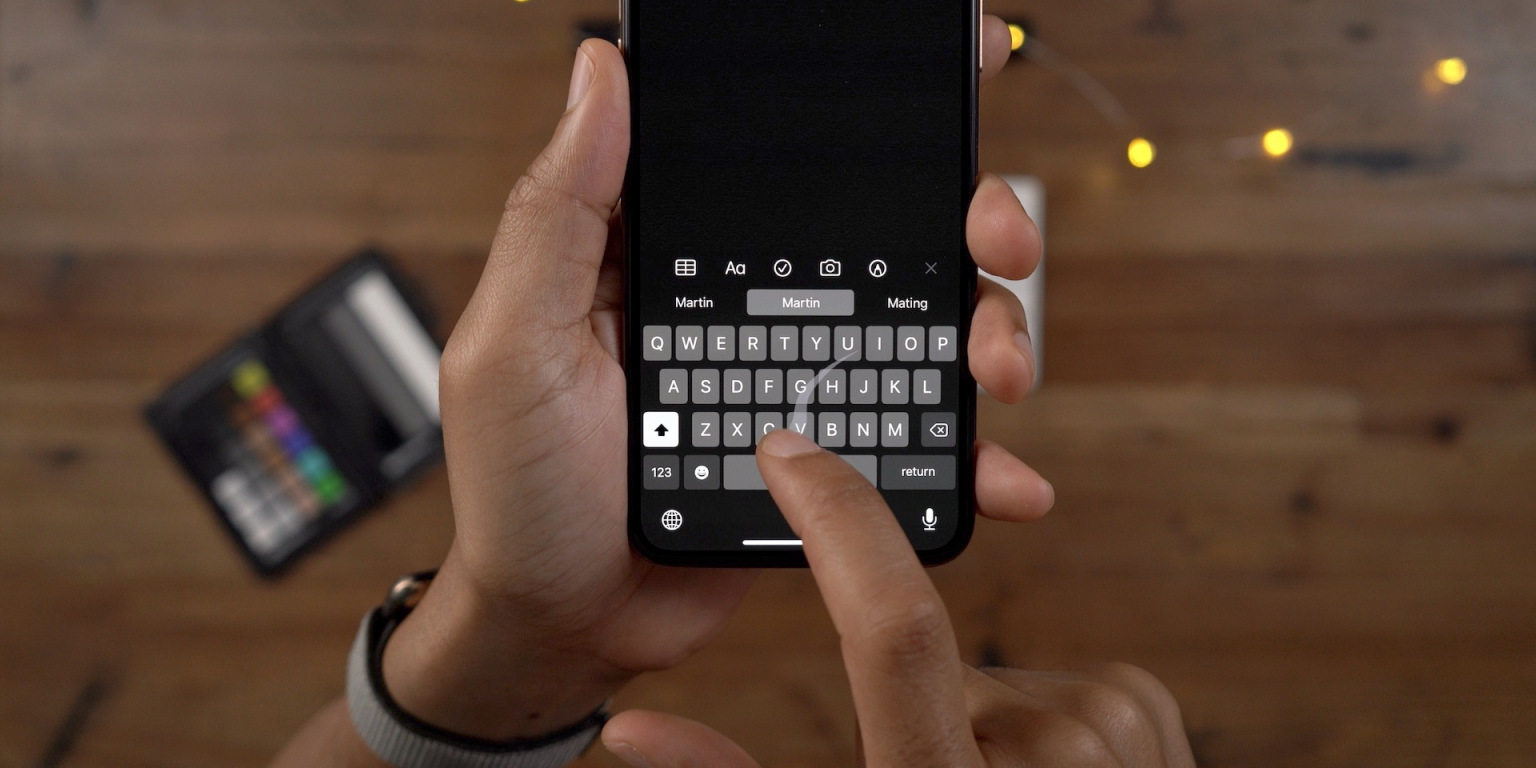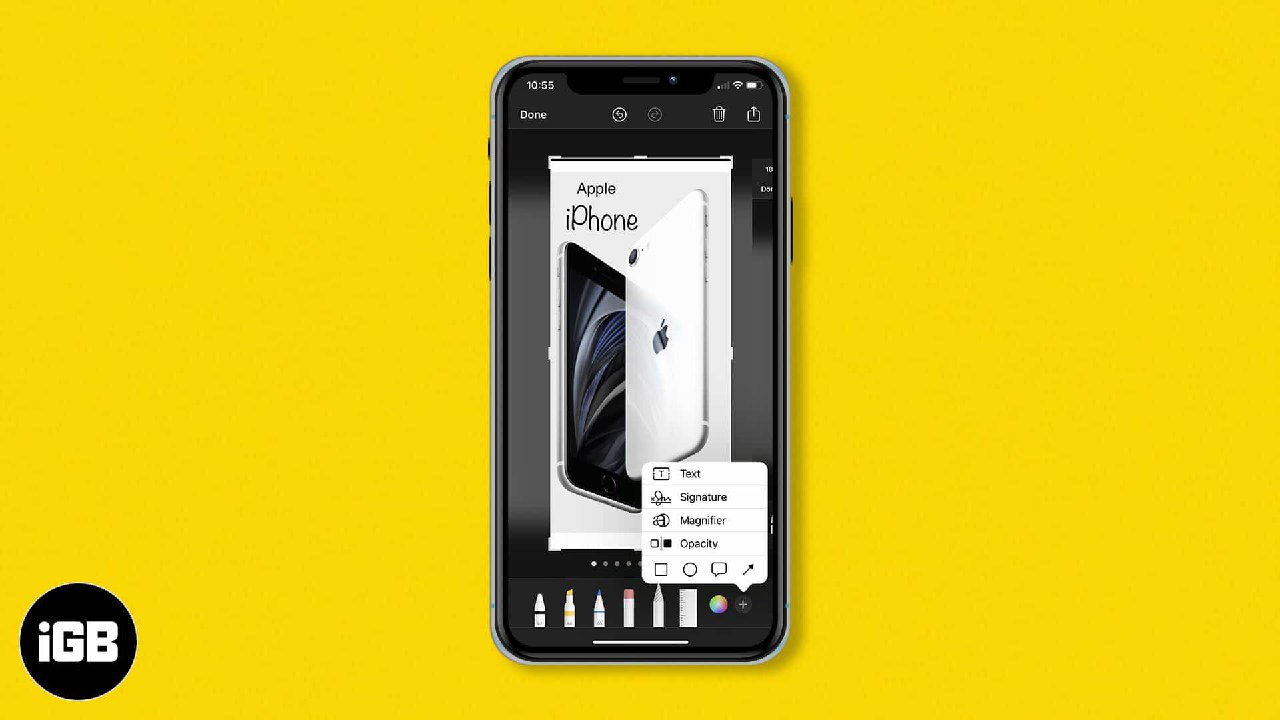ممکن است برای شما هم اتفاق افتاده باشد که تاچ صفحه نمایشگر آیفون تان کار نکند یا فریز شده باشد. احتمال بروز این مشکل چندان زیاد نیست. با این حال، چون در بعضی مواقع ضروری انتظار داریم که تاچ اسکرین گوشیمان حتما از دستورات ما پیروی کند(!) این مشکل می تواند بسیار آزاردهنده باشد. اگر گوشی از دستتان بیفتد یا ضربه سنگینی به آن بخورد ممکن است با کار نکردن تاچ صفحه نمایشگر آیفون مواجه شوید.
با این حال، علاوه بر مشکلات سختافزاری، بسیاری باگها و گلیچهای نرمافزاری نیز می توانند باعث کار نکردن تاچ صفحه نمایشگر آیفون شوند. همچنین گاهی اوقات ممکن است محافظ صفحهی شما باعث بروز این مشکل شود. اما جای نگرانی نیست چرا که در این مطلب از بخش آموزش انارمگ 7 روش مختلف برای برطرف کردن مشکل کار نکردن تاچ صفحه نمایشگر آیفون معرفی خواهیم کرد.
1. برنامه را از روی گوشی حذف کنید
اگر هنگام استفاده از برنامهای می بینید که سرعت آیفون شما کم شده است و گوشی دیر به فرمان های شما پاسخ می دهد، به احتمال زیاد مشکل کار نکردن تاچ صفحه نمایشگر آیفون بخاطر همان اپلیکیشن است. اپلیکیشن های پر از باگ و مشکل می تواند باعث شود تا تاچ اسکرین آیفون شما کار نکند. بهترین راه حل این است که برنامه را از روی گوشی خود حذف و دوباره آن را روی گوشی نصب کنید.
اگر هنگامی که یک برنامه را باز کردید، تاچ آیفون شما به ضربه انگشت واکنش نشان نمی دهد و ارور stop working می دهد، به احتمال خیلی زیاد مشکل از برنامه است. برای حل این مشکل باید به homescreen بروید و آیفون خود را مجددا راهاندازی کنید.
اگر این راه مشکل را حل نکرد می توانید برنامه را حذف و از دوباره نصب کنید؛
- آیکون یک برنامه در هوم اسکرین را لمس کنید و انگشت خود را چند ثانیه روی آن نگه دارید؛
- روی Remove App بزنید؛
- سپس Delete App را بزنید؛
- در آخر گزینه Delete را انتخاب کنید؛
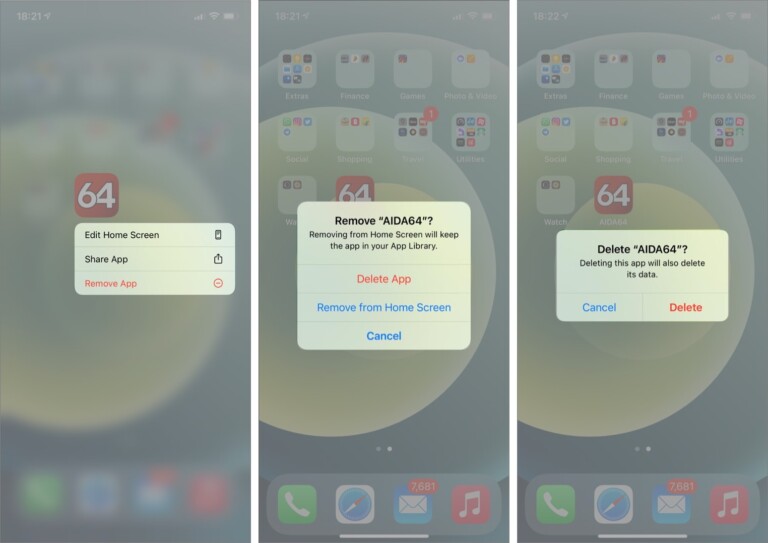
اگر باگ تاچ صفحه نمایشگر آیفون شما برطرف شد به این معنا است که مشکل از سوی اپلیکیشن بوده است. شما می توانید با توسعهدهندگان اپل تماس بگیرید و مشکل را گزارش دهید. با این حال، اگر مشکل حل نشد روش بعدی را مطالعه کنید.
2. آیفون خود را Force restart کنید
حالا آیفون خود را مجددا راهاندازی کنید. شاید بپرسید چگونه وقتی تاچ صفحه کار نمی کند آیفون خود را راهاندازی مجدد کنیم؟ خوب، راهی برای این کار وجود دارد. شما می توانید بدون استفاده از لمس صفحه، آیفون خود را خاموش و روشن کنید.
برای آیفون 8 یا بالاتر:
- یکبار Volume Up را سریع بزنید و انگشت خود را رها کنید؛
- سپس Volume Down را سریع فشار دهید و انگشت خود را رها کنید؛
- در نهایت هم دکمه Side (کناری) را فشار دهید و نگه دارید تا لوگوی اپل ظاهر شود؛
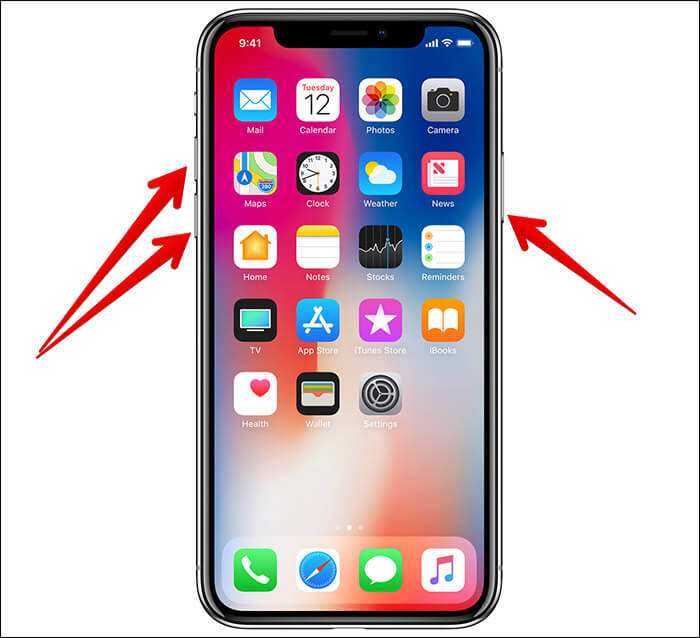
برای آیفون 7 و آیفون 7 پلاس:
یا کلید Volume Up یا Volume Down را همزمان با دکمه power فشار دهید و نگه دارید تا لوگوی اپل ظاهر شود.
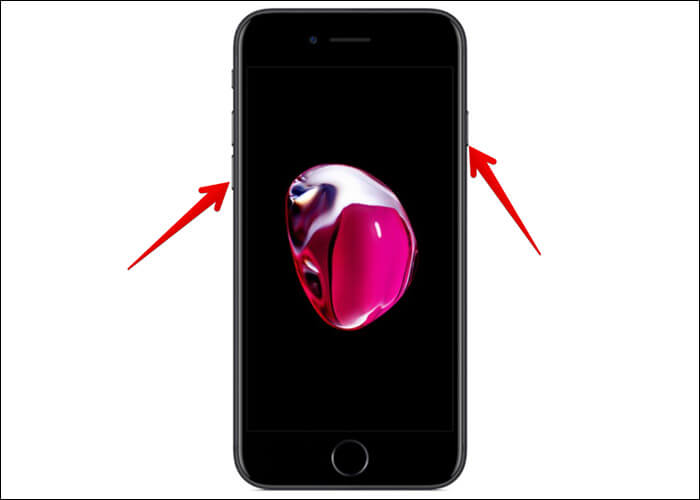
برای آیفون 6 اس و پایینتر:
دکمه Power و Home را همزمان فشار دهید و نگه دارید تا لوگوی اپل روی صفحه نمایش ظاهر شود.

در بسیاری از موارد مشکل کار نکردن تاچ صفحه نمایشگر آیفون با راهاندازی مجدد آیفون حل خواهد شد.
3. آیفون خود را تمیز کنید
با این که سری آیفون 7 و 7 به بالا ضد آب است اما همچنان تا حدی در برابر آب از خود مقاومت نشان می دهند. اگر روی صفحه نمایش آيفونتان آب ریخته باشد، ممکن است تاچ گوشیتان کار نکند و به فرمان های شما پاسخ ندهد. راه حل این است که با یک پارچه خشک، آب روی صفحه نمایش آیفونتان را خشک کنید.
اگر آیفونتان درون آب استخر افتاده بیفتد یا روی آن مقدار زیادی آب بریزد، اولین کاری که باید بکنید این است که گوشی خود را خاموش کنید. بگذارید آیفون کاملا خشک شود. بعد از این که خشک شد آن را روشن کنید. اگر فکر می کنید درون میکروفون و اسپیکر آیفونتان آب رفته است، سعی کنید آن را خشک کنید.
توجه:هیچگاه آیفون (یا هر دستگاه برقی) خیسی را به شارژر، کامیپوتر و یا منبع شارژ خارجی متصل نکنید.
4. آیفون خود را با کامیپوتر آپدیت کنید
در برخی موارد نسخه های مختلف آپدیت سیستم عامل iOS می توانند مشکلات و باگ های نسخه قدیمی را برطرف کنند. بهترین راه این است که آیفون خود را به مک یا ویندوز خود متصل کنید و آن را بروزرسانی کنید. شما می توانید آموزش نحوه بروزرسانی آیفون را از اینجا بخوانید.
با این حال، اگر با آپدیت آیفون هم مشکلتان حل نشد می توانید با مک یا PC از اطلاعات خود نسخه پشتیبان تهیه کنید و سپس آن را Restore (بازگشت به حالت کارخانه) کنید. در برخی موارد این روش می تواند تاثیرگذار باشد.
5. آیفون خود را Reset کنید
اگر تاچ اسکرین صفحه نمایش شما به کلی غیرقابل استفاده شده است، می توانید به سراغ روش بعدی بروید. با این حال، اگر هنوز کمی به فرمان های شما واکنش نشان می دهد می توانید دستگاه خود را Reset کنید.
6. روی آیفون DFU اجرا کنید
DFU مخفف «بروزرسانی سختافزار ثابت دستگاه» است. این روش، آخرین روش برای برطرف کردن مشکل کار نکردن تاچ صفحه نمایشگر آیفون است. اگر آیفون شما بعد از اجرای DFU باز هم مشکل تاچ اسکرین دارد، قطعا مشکل آن سختافزاری است.
DFU کل حافظه آیفون شما را پاک می کند و سیستم عامل آن را مجددا نصب می کند. تمام اطلاعات شما از بین خواهد رفت. در نتیجه قبل از اجرای DFU از اطلاعات خود نسخه پشتیبان تهیه کنید؛ و یا حواستان باشد که دادهی مهمی که روی آیکلودتان نباشد را روی دستگاه نداشته باشید.
7. سختافزار آیفون را بررسی کنید
اگر هیچکدام از روش های بالا مشکل شما را حل نکرد یعنی مشکل آیفون شما در واقع مشکل سختافزاری است. در نتیجه بهترین کار این است که گوشی خود را به یکی از نمایندگی های معتبر تعمیرات آیفون ببرید.
نکته: بعضی سایتها گفتهاند که کاربران برای حل مشکل کار نکردن صفحه نمایش مدل های قدیمیتر آیفون می توانند سمت راست صفحه نمایش را به درون قاب گوشی فشار بدهند. با این کار احتمالا مشکل رابط صفحه نمایش حل خواهد شد. با این حال، پیشنهاد ما این است تا جایی که می توانید با صفحه نمایش آیفون با ملایمت برخورد کنید! بهتر است کاری نکنید که مشکل نمایشگر بدتر شود.
حرف آخر
در بالا 7 روش برای برطرف کردن مشکل کار نکردن تاچ صفحه نمایشگر آیفون را به شما آموزش دادیم. امیدواریم با استفاده از آنها (به جز مورد هفتم!) بتوانید صفحه نمایش آیفون خود را تعمیر کنید.
اگر شما هم راهی برای حل این مشکل پیدا کردهاید، می توانید آن را در بخش نظرات همین مطلب با ما به اشتراک بگذارید.